Cara Screenshot Di Laptop
Bagi pengguna yang selalu berkutat di depat komputer, screenshot bukanlah suatu hal yang baru. Karena mereka sudah terbiasa dengan interface windows dan sudah mengetahui lokasi dari setiap fitur fiturnya.
Mau Tahu Tentang Cara Screenshot Di Laptop? Silahkan Masuk Ke sini
Digunakan Berbagai Kalangan
Tapi bagi beberapa orang yang belum berpengalaman atau tidak terbiasa menggunakan laptop, tentu saja hal ini merupakan suatu hal yang tidak biasa
Screenshot memungkinkan Anda dengan mudah berbagi informasi visual dengan orang lain, seperti tangkapan layar error pesan atau tampilan desain yang ingin Anda diskusikan.
Screenshot dapat digunakan untuk menyimpan tampilan halaman web tertentu atau artikel online yang ingin Anda tandai atau baca lebih lanjut nanti.
Dengan mengambil screenshot, Anda dapat menyimpan referensi penting, seperti resep masakan, buku yang ingin dibaca, atau instruksi langkah demi langkah untuk suatu proyek.
Jika Anda mengalami masalah dengan laptop atau perangkat lunak tertentu, mengambil screenshot error atau keanehan yang muncul dapat membantu teknisi atau tanaga pendukung untuk mencari solusi.
Screenshot sering digunakan untuk membuat tutorial atau panduan visual bagi orang lain, misalnya dalam membuat presentasi, mengoperasikan suatu aplikasi, atau melakukan tugas tertentu.
Mau Tahu Tentang Cara Screenshot Di Laptop? Silahkan Masuk Ke sini
Metode Umum Yang Digunakan
Untuk mengambil screenshot di laptop, Anda dapat menggunakan beberapa metode yang umum digunakan. Berikut adalah beberapa cara untuk melakukan screenshot di laptop:
1. Tombol Print Screen (PrtScn)
Pada sebagian besar laptop, Anda dapat menemukan tombol "Print Screen" di keyboard. Tekan tombol "PrtScn" untuk mengambil screenshot seluruh layar. Setelah itu, Anda dapat mempaste screenshot tersebut ke program seperti Paint atau Word dengan menekan tombol "Ctrl + V", lalu menyimpannya.
2. Alt + Print Screen
Jika Anda hanya ingin mengambil screenshot dari jendela aktif, Anda bisa gunakan kombinasi tombol "Alt + PrtScn". Screenshot akan disimpan ke clipboard dan kemudian Anda bisa paste di program lain seperti Paint dan menyimpannya.
3. Snipping Tool
Banyak laptop dilengkapi dengan aplikasi bawaan bernama "Snipping Tool". Anda dapat membukanya dan memilih area yang ingin Anda tangkap, lalu menyimpan screenshot tersebut.
4. Tombol khusus screenshot
Beberapa laptop memiliki tombol khusus untuk melakukan screenshot. Anda perlu mengecek panduan pengguna laptop Anda untuk mengetahui tombol khusus ini.
5. Aplikasi pihak ketiga
Selain itu, Anda juga bisa menggunakan aplikasi pihak ketiga seperti "Lightshot", "Greenshot", atau "Snagit" yang menyediakan fitur screenshot yang lebih canggih dan fleksibel.
Setelah Anda mengambil screenshot, Anda dapat menyimpannya sebagai file gambar (biasanya dalam format PNG atau JPEG) dan menggunakannya sesuai kebutuhan Anda.
Mau Tahu Tentang Cara Screenshot Di Laptop? Silahkan Masuk Ke sini
Dengan Atau Tanpa Aplikasi Pihak Ketiga
Screenshot di laptop dapat dilakukan dengan mudah. Anda bisa melakukannya tanpa perlu menginstall aplikasi pihak ketiga karena wondows sudah dibekali dengan fitur itu. Tapi jika Anda merasa aplikasi bawaan windows fiturnya belum cukup memadai, maka anda bisa mencoba aplikasi screensot buatan pihak ketiga.
Sahabat Blog Tekno Tik. Demikianlah informasi yang dapat kami sampaikan mengenai cara screenshot di laptop. Mudah-mudahan bermanfaat. Selamat mencoba dan sampai ketemu lagi di postingan berikutnya.
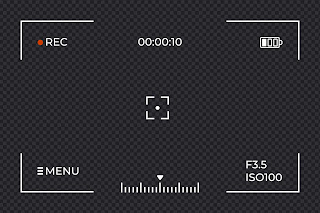
Posting Komentar
Posting Komentar